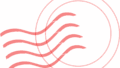Switchをテレビに繋ごうとしたとき、
「充電はできているのに映らない」と困ったことはありませんか?
この現象は意外と多くのユーザーが経験しており、
原因はほんの些細なものから深刻なものまでさまざまです。
本記事ではその原因と対処法を段階的に解説していきます。
映らない理由は、意外な部分に隠れていることも。
一つずつ丁寧に確認すれば、改善のきっかけが見つかるかもしれません。
Switchを快適にテレビで楽しむためにも、今の環境や接続状況を見直してみましょう。
まず最初に:このページでわかること
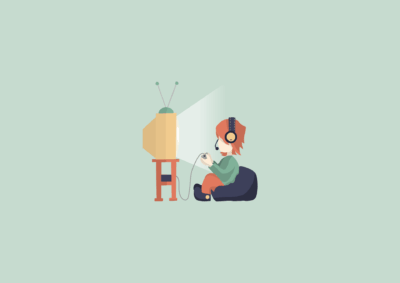
Switchのテレビ出力の仕組み
Switchは本体から映像出力信号をUSB-Cポート経由でドックに送り、
HDMIケーブルを通じてテレビに映像を出力します。
この構造により、テレビとSwitchが適切に連携することで、
家庭用ゲーム機らしい大画面でのプレイが可能になります。
ドックは単なる充電器ではなく、映像信号を中継する役割も果たしているのです。
「充電できるのに映らない」問題の特徴
ドックにSwitchを入れてもテレビに画面が表示されない。
それでもランプは点灯していて、Switch本体は確かに充電されている状態。
このようなとき、映像出力の経路のどこかに不具合が生じている可能性があります。
一見正常に見えても、細かい部分に異常があることがあるため注意が必要です。
記事の使い方と読者のチェックポイント
読者の状況に応じて、Stepごとの見出しを参考に進めてください。
- 「最近旅行から帰ってきた」
- 「テレビを買い替えた」
など、使用環境の変化がヒントになることもあります。
また、時間をかけて丁寧に確認することで、予期せぬトラブルの回避にもつながります。
気になる部分を読み飛ばすのではなく、
チェックリストのように一つずつ試していく姿勢が大切です。
Step 1:接続ミスを見逃さない

正しい接続手順(AC → ドック → HDMI → テレビ)
Switchの映像をテレビに出すには、接続順がとても大切です。
順番が前後していたり、挿し方が浅いと映像が出ないことがあります。
すべてのケーブルをいったん抜き、
ACアダプター
→ ドック
→ HDMI
→ テレビ
の順にしっかりと挿し直してください。
奥まで差し込まれているかも忘れずに確認しましょう。
小さな見落としがトラブルの元になることもあります。
HDMIケーブル・ACアダプターを入れ替えて試す
映らないときは、ケーブル類の確認も大切です。
特に純正品以外を使っていると、うまくつながらない場合があります。
一度、純正のHDMIケーブルやACアダプターに戻して試してみてください。
それだけで改善のヒントになることもあります。
古いケーブルは接触不良になりやすいので、別のケーブルでも試してみるのがおすすめです。
本体の電源状態とランプチェック
まずはSwitch本体の電源がしっかりと入っているかを確認しましょう。
スリープ状態ではなく、画面が反応しているかをチェックするのがポイントです。
加えて、ドックのランプが前面にあるか、点灯しているかを確認します。
ランプが点灯していれば電源は通っており、少なくとも充電はできている状態ですが、
映像がテレビに出力されていない場合には別の原因がある可能性があります。
そのままにせず、次のステップでさらに詳しく確認していきましょう。
無線設定ではテレビ出力されない仕組みとは
Switchは無線ではテレビ出力ができない仕組みになっています。
テレビに映像を映したい場合は、必ずドックを使用し、
USB-C端子を通じて物理的に接続する必要があります。
たとえWi-Fiに接続されていても、それだけではテレビ画面に映像を表示することはできません。
誤って無線だけでつながっていると勘違いしないように注意しましょう。
ドックを使用することが、テレビ出力の必須条件となります。
Step 2:よくある原因とその解決方法

ドックの端子にほこりが溜まっているケース
小さなほこりや汚れが、映像信号の妨げになることがあります。
とくに、Switch本体とドックの接続部分に目に見えない汚れが付着していると、
うまく映像を送れないことがあります。
見た目にはわかりづらいですが、
長く使っていると細かいゴミや繊維が端子の隙間に入り込むことも。
そうした異物が干渉して、充電はできるのに映像が出ないという状態につながることもあります。
乾いた綿棒やブロワーで、接続端子やドックの内部を軽く掃除してみましょう。
無理に押し込んだりこすったりせず、やさしく汚れを吹き飛ばすのがポイントです。
小さな手間ですが、意外な改善につながることがあります。
テレビ側のHDMI設定の切り替え忘れ
テレビが別のHDMI入力になっていることがあります。
リモコンで正しい入力に切り替えてください。
最近ではHDMIポートが複数ついているテレビが一般的です。
例えば「HDMI1」と「HDMI2」など、いくつもある入力のうち、
どこにSwitchを接続しているのかを確認しましょう。
見た目だけで判断せず、入力切替ボタンを押して順番に切り替えてみると、
映るタイミングがあるかもしれません。
テレビのリモコン操作に慣れていない場合は、
家族や周囲の人に聞いてみるのもひとつの方法です。
USB-C端子の接触トラブル
Switch本体のUSB-C端子が少しでもズレていたり、挿し込みが甘かったりすると、
映像だけがテレビに出力されないことがあります。
充電はできていても映像信号だけが通っていない、というケースは意外と多く報告されています。
端子にグラつきや傾きを感じたら注意が必要です。
接続部分にわずかな隙間があると、テレビ側が信号をうまく認識できないことがあります。
ドックにしっかり差し込んでいるつもりでも、実際には浮いていることがあるため、
カチッと奥までしっかり接続できているかを改めて確認しましょう。
本体とドックの間にホコリや異物が入り込んでいることもあるので、
接続前に軽くチェックしておくとよいでしょう。
ランプ点滅が出力不具合を示すことも
ドックの前面にあるランプがチカチカと不自然な点滅をしている場合、
それは通信エラーや接続の不調を知らせている可能性があります。
点灯せず真っ暗な場合とは異なり、一定のタイミングで点滅しているときは、
出力に関する不具合が発生しているサインかもしれません。
ランプの点滅状態を観察することで、
どの部分にトラブルがあるかを見極める手がかりにもなります。
Step 3:自分でできるチェックと操作
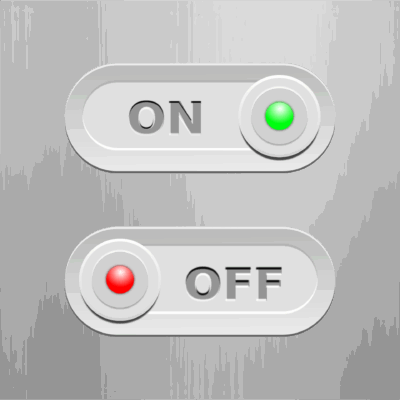
Switchの再起動や出力設定の見直し
まずは電源ボタンを長押しして、本体を完全にシャットダウンしてから再起動してみましょう。
スリープ状態ではなく、きちんと電源を切ってから起動することで、
設定がリフレッシュされることがあります。
また、「設定」→「テレビ出力」メニューに入り、
出力解像度が適切に選ばれているかも確認しましょう。
初期設定では「自動」になっていますが、
環境によっては「1080p」や「720p」などに固定することで改善するケースもあります。
HDMIの互換性が影響していることもあるため、出力設定を変更したあとは、
テレビ側のHDMI入力設定も合わせて見直してみましょう。
ドックやケーブルを1つずつ確認する手順
映像が出ない原因は複数考えられるため、1つずつ順番にチェックしていくことが大切です。
まずはHDMIケーブルを別のものに交換してみてください。
それでも映らない場合は、別のテレビやモニターに接続してみましょう。
また、ドックが問題である可能性もあるため、
可能であれば別のドックを使ってみるのも手段です。
順番に切り分けていくことで、どこに問題があるのかが見えてきます。
それでも映らないときの応急的な対応策
どうしても映らない場合は、すべての機器の電源を一度オフにしましょう。
Switch、ドック、テレビをすべてシャットダウンした状態から、順を追って再接続を行います。
ドックが熱を持っているときは、しばらく冷ましてから使うと改善することもあります。
また、ACアダプターの差し直しや、
コンセントの場所を変えて試すことで改善するケースも報告されています。
焦らずに一つずつ手順を追って確認していくのがポイントです。
Step 4:修理やサポートを検討する場合

任天堂サポートを利用するには
任天堂公式サイトからオンライン修理受付が可能です。
申し込み時には、症状として「テレビに映らない」と具体的に記載しておくと、
対応がスムーズになります。
また、ユーザー登録を事前に済ませておくと、
修理履歴の確認やサポートとのやり取りもスムーズに行えます。
修理依頼後は、メールやマイページで進捗を確認できるので状況を把握しやすくなります。
梱包の方法や発送手順も公式サイトに写真付きで案内されているため、
初めてでも対応しやすい仕組みになっています。
非公式修理サービスを利用する前に確認したいこと
非公式業者を使う際は、修理実績・料金・レビューなどを事前に確認しておきましょう。
とくに、ドックや端子関連のトラブルに詳しい店舗かどうかがポイントです。
実際の修理事例を写真で公開しているかどうかも、信頼度を見極める材料になります。
また、修理を急いでいるからといって即決せず、
保証が受けられなくなる可能性も踏まえたうえで慎重に検討しましょう。
公式サポートと非公式業者のメリット・デメリットを比較するのも一つの手です。
料金や目安日数の参考情報
Switchのドック関連の修理は数千円台からが目安とされます。
ただし、状況によっては部品交換となり、1週間以上かかるケースもあります。
まれに、破損の程度によっては修理ではなくパーツの交換が必要になることもあります。
修理内容によって料金も変動するため、
事前に見積りを確認しておくと状況が把握しやすくなります。
郵送対応の業者を利用する場合は、往復の配送日数も含めて日程を見積もっておきましょう。
ケース別:Switchが映らない場面ごとの対処
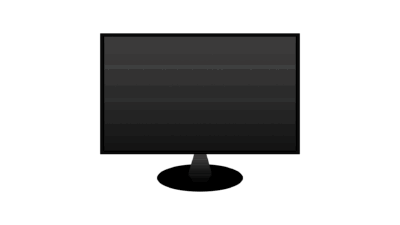
テレビで遊びたいときのチェック項目
テレビとSwitchをつないだ状態で、テレビの入力切替やドックの位置を見直しましょう。
とくに、HDMIポートが複数あるテレビの場合は、
思っているのとは違うポートが選択されていることもあります。
リモコンの「入力切替」ボタンを押して、
正しいHDMI入力が選ばれているかを確認してください。
また、ドックの置き方にも注意が必要です。
横向きに置いてコードがねじれていたり、テレビの背面に押し付けられていたりすると、
端子に負荷がかかることがあります。
設置スペースに余裕があるかどうか、干渉物がないかもチェックしましょう。
旅行先や外出先で映らない場合
持ち運び中にケーブルが傷んだり、ドック内部にホコリが溜まっていることもあります。
旅行中はバッグに入れた際の圧力や衝撃によって、
端子やケーブルがダメージを受けている可能性もあります。
ドックを使う前に、ケーブルの先端や端子の形状が歪んでいないかを目視でチェックしてみてください。
また、外部モニターによっては解像度の相性が出る場合もあります。
映らないときはSwitch側の出力設定を「自動」から別の解像度に変更してみるのも方法です。
家族や子どもが触った後によくあるトラブル
ケーブルの挿し方が甘かったり、
テレビの入力を変更されたりといった些細なことが原因となることも。
子どもがSwitchを触ったあとに映らなくなることは意外とよくあります。
入力が変わっていたり、ドックにきちんと差し込まれていなかったりといった小さなズレが発生しているケースが多いため、一つずつ丁寧に確認しましょう。
また、リビングなどで複数の機器がつながっている場合、
誰かがHDMIケーブルを差し替えたことに気づかないこともあります。
思い当たる操作がなかったとしても、周囲の人に聞いてみるのもひとつの方法です。
気をつけたい!やらない方がいい対応

接続順序を無視した操作
間違った順序での接続は、一見正常に動作しているように見えることがあります。
ですが実際には、映像出力が機能しておらず、テレビに映らない原因になることがあります。
たとえば、HDMIケーブルを先に差し込んでから電源を入れた場合、
信号の認識がうまくいかないことがあります。
必ず、ACアダプター → ドック → HDMI → テレビ → Switch本体という順で接続するようにしましょう。
これを守るだけでも、表示されない状況を避けやすくなります。
対応していないケーブルを使ってしまう
すべてのHDMIケーブルやACアダプターがSwitchに合うわけではありません。
とくに安価な互換品では、映像信号をスムーズにやり取りできないこともあります。
接続後に不安定な表示や映らない現象が起きた場合は、
まずケーブルを見直すのも選択肢の一つです。
購入前には、Switchとの互換性が明記されているかを確認しましょう。
また、他のユーザーによるレビューや使用例を参考にして選ぶと失敗しにくくなります。
USB端子の無理な掃除による不具合の例
USB端子の汚れが気になったときは、丁寧に取り扱うことが大切です。
綿棒やエアダスターなど、静電気の起きにくい道具を使って軽く掃除しましょう。
内部に無理やり何かを差し込んだり、
強くこすったりすると端子の接触に問題が出る可能性があります。
掃除を行う際は、力を入れず、慎重にゆっくりと行うのがポイントです。
使いやすくするためのおすすめ周辺アイテム

Switch向けのHDMIケーブル
柔らかく取り回しやすいタイプが扱いやすいです。
とくに配線スペースが限られている場合や、壁掛けテレビの背面に接続する場合に重宝します。
コネクタ部分がしっかりしているものを選びましょう。
ぐらつきが少なく、挿し直しの回数が減るため、長持ちしやすくなります。
購入時には、Switch対応が明記されている製品かをチェックしておくと、
スムーズに選びやすくなります。
ドックの代わりに使えるUSB-Cハブ
旅行や出張用に、ドックよりコンパクトなUSB-Cハブも便利です。
持ち運びの際にもかさばらず、サッと取り出してすぐに使えるのが嬉しいポイントです。
バッグやポーチにも収納しやすく、ホテルなどの限られたスペースでも使いやすくなります。
※映像出力対応のモデルを選びましょう。
信号の相性があるため、レビューや実際の使用事例を参考に選ぶのもおすすめです。
複数ポート搭載タイプであれば、充電や接続の幅も広がります。
ほこりや熱対策として活用できるスタンド
冷却機能付きスタンドを活用することで、長時間使用時の負担軽減にもつながります。
USB給電でファンが回るタイプは、ゲーム中の温度上昇を抑える工夫がされています。
また、ファンが静音タイプであれば夜間の使用でも気になりにくくなります。
加えて、スタンドに傾斜があると視認性も向上するため、テーブルに置いたままでも快適です。
使わないときは折りたたんで収納できるモデルもあり、スペースを有効活用できます。
まとめ

日常的な確認ポイントを習慣に
Switchを使ううえで、日頃からちょっとした点に気を配るだけで不具合を避けやすくなります。
まずは接続の順番を意識しましょう。
電源、ドック、HDMI、テレビの順にきちんと接続されているかを定期的に確認します。
また、ドックの通気性を保つために、設置場所や周囲の環境を整えておくのもおすすめです。
ケーブル類も、折れ曲がっていないか、端子が緩んでいないかを時々チェックしておくと、
接続が安定しやすくなります。
こうした積み重ねが、トラブルの発生を避けることにつながります。
よくある質問(FAQ)と参考情報
- ドックが壊れているかどうかを見分けるには?
- テレビに映らない状態が続く場合、他のSwitch本体やドック、
HDMIケーブルを使って確認することで切り分けが可能です。 - USB-C端子の確認方法は?
- 端子にグラつきや汚れがないか、慎重に目視確認を行いましょう。
明るい場所で見ると状態が把握しやすくなります。 - テレビに映らないのは本体が原因のことも?
- 本体側の設定変更や出力機能に関する不具合も可能性としてあります。
携帯モードでは動作してもドックで出力できないときは設定や端子の確認が必要です。